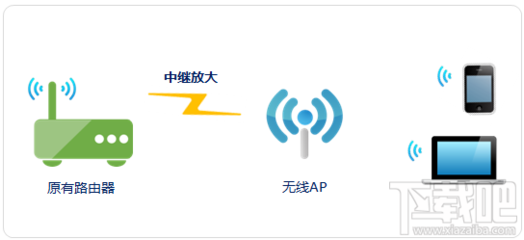随着网络时代的来临,无线路由已经成为家庭必备之神器,你是否发现你的路由存在一些匪夷所思的问题,各种重启、恢复出厂设置都不管用,这时候就要关注一下是否是路由器本身的问题,因为路由器里面也有系统,有系统就有可能有BUG,最好的办法就是看看官方是否放出更新固件,说不定你的问题就被解决了,现在升级步骤越来越简单,不需要繁琐设置

TP-LINK无线路由器系统升级(以TL-WR842N为例)――工具/原料
电脑一台(台式机、笔记本、手机、平板均可以,建议用电脑以有线方式升级,确保万无一失),无线路由一个(废话),网线一条TP-LINK无线路由器系统升级(以TL-WR842N为例)――一、去官网下载最新固件
TP-LINK无线路由器系统升级(以TL-WR842N为例) 1、
首先确定无线路由型号,一般都标识在背面,我这以TL-WR842N为例,注意看一下硬件版本号在右上角Serial Number下,我这是Ver4.4,去TP-LINK官网去下载对应的固件,具体地址是http://service.tp-link.com.cn/list_download_hardware_1_0.html
TP-LINK无线路由器系统升级(以TL-WR842N为例) 2、
在页面右上角输入你的路由型号搜索就会出现所有版本的固件(有些问题比较严重的版本会撤掉),一般选择对应硬件版本的最新固件(一般来说,越更新性能越好),固件的命名规则目前是 ‘’路由型号 硬件版本号(Ver...) 更新日期 版本类型(标准版、开发版...)“,这里我选择14年8月31号的
TP-LINK无线路由器系统升级(以TL-WR842N为例) 3、
软件简介里面有很详细的说明,主要是更新内容,建议仔细看一下,尤其是对应型号,点击立即下载(这里强烈推荐IDM软件,该软件下载软件、文档堪称神器,但不可下载种子文件和磁链),解压好备用
TP-LINK无线路由器系统升级(以TL-WR842N为例)_tl-wr842n
TP-LINK无线路由器系统升级(以TL-WR842N为例)――二、准备升级TP-LINK无线路由器系统升级(以TL-WR842N为例) 1、
用网线连接电脑和无线路由器的LAN口(一般家用路由器都有一个WAN口和四个LAN口,从颜色就可区分),打开电脑浏览器,在地址栏输入192.168.1.1(这个是140716版之前默认的地址,之后的已改为192.168.168.1,如果自己改过就以自己改好的为准,如果不记得了就长按复位按钮10s以上恢复出厂设置,这样再输入默认地址),出现输入账户和口令的提示框,默认都是admin
TP-LINK无线路由器系统升级(以TL-WR842N为例) 2、
我的之前已升级到140716版,所以界面可能不一样,但基本是大同小异,新版本的在''高级设置”--“设备管理”--“软件升级”;旧版本的在“系统工具”--“软件升级”,可以查看当前版本号,看看需不需要升级
TP-LINK无线路由器系统升级(以TL-WR842N为例)_tl-wr842n
TP-LINK无线路由器系统升级(以TL-WR842N为例) 3、
点击‘浏览’找到下载好的固件,格式为xxx.bin,确定后点击软件升级,会出现确认提示框,直接确定即可,很快就可升级完成,然后路由自动重启,等待一会路由器即可正常工作,原有配置保留不变(140716版本之前不一定能保存,建议在升级之前备份一下,备份就和升级在同一菜单,更新完再导入即可)
TP-LINK无线路由器系统升级(以TL-WR842N为例) 4、
进入路由器界面,查看固件版本,更新完成
TP-LINK无线路由器系统升级(以TL-WR842N为例)_tl-wr842n
TP-LINK无线路由器系统升级(以TL-WR842N为例)――注意事项下载固件时一定要看准型号和硬件版本,否则有可能损坏路由器升级过程中路由器不要断电如果不记得拨号账号和密码 升级前做好备份更新到最新版本后,管理ip变成了192.168.168.1(方便串接二级路由),或者输入网址tplogin.cn
 爱华网
爱华网